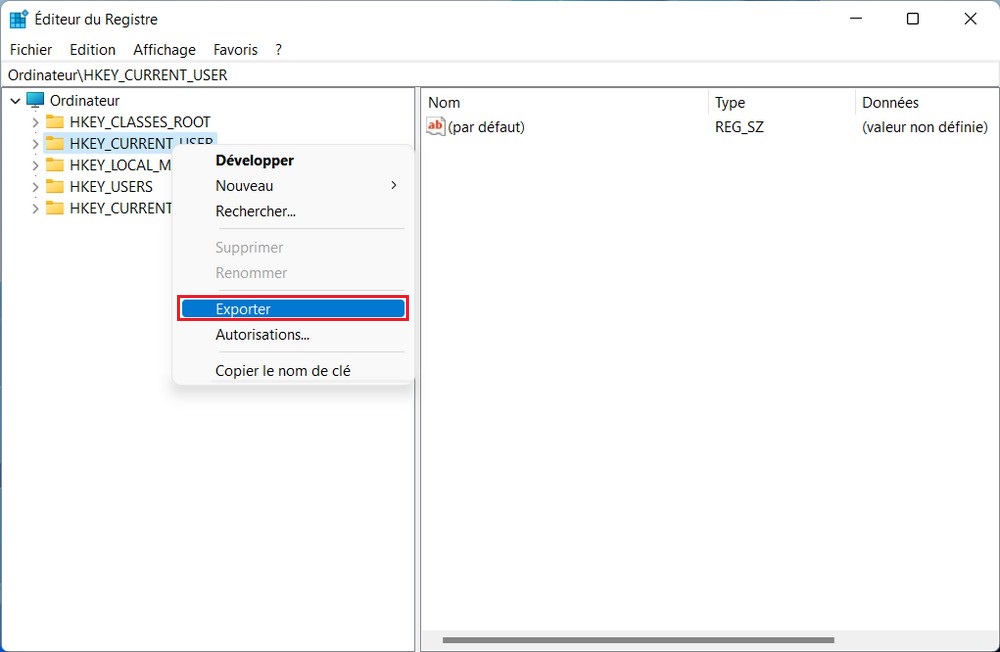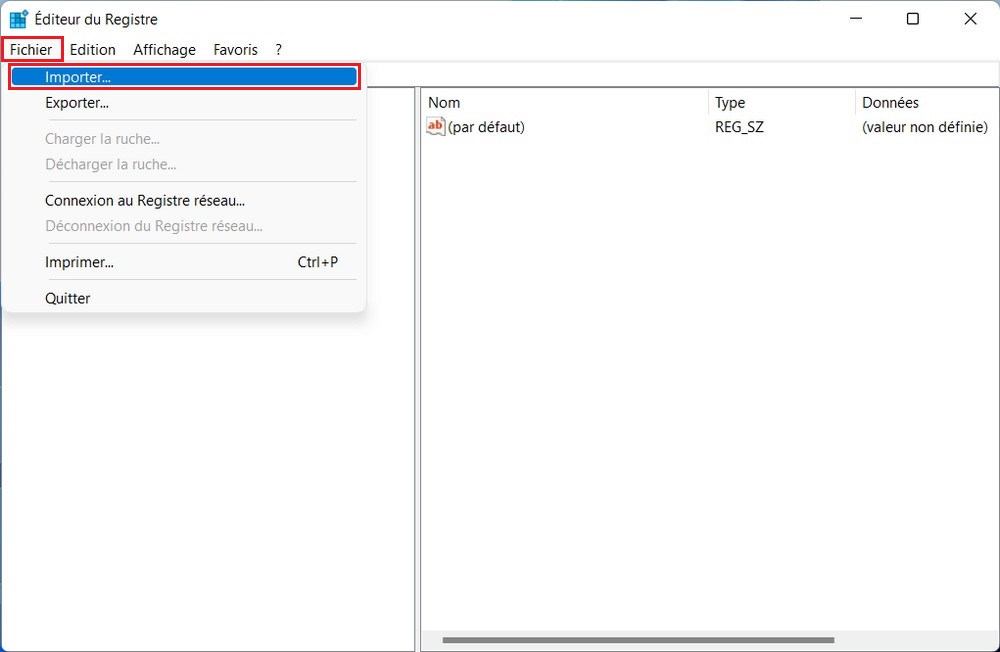Le Registre de Windows est une base de données essentielle du système d’exploitation qui stocke des configurations et des paramètres critiques pour le bon fonctionnement de Windows 10. Modifier le Registre peut entraîner des changements significatifs dans le système, donc il est crucial de sauvegarder et de restaurer le Registre correctement pour éviter des problèmes potentiels.
Avant d’effectuer des modifications dans le registre, il est donc judicieux de créer une sauvegarde afin de pouvoir la restaurer en cas de problème. Nous allons vous montrer comment sauvegarder et restaurer le registre sous Windows.
Sauvegarder le Registre de Windows 10
Heureusement, il n’est pas difficile de faire une copie de sauvegarde du registre. Pour ce faire, appuyez sur la touche Windows ou cliquez sur le bouton Démarrer pour ouvrir le menu de recherche, puis tapez regedit.
Sélectionnez l’élément de registre que vous souhaitez sauvegarder. Si vous souhaitez tout sauvegarder, choisissez Computer, qui est la valeur racine. Vous ne pouvez pas sélectionner plusieurs éléments à la fois, vous devrez donc exporter plusieurs fois si c’est ce que vous recherchez.
Cliquez avec le bouton droit sur la clé et sélectionnez Exporter. Choisissez un emplacement et un nom de fichier pour la sauvegarde. Veillez à choisir un endroit sûr pour stocker cette sauvegarde.
Enfin, cliquez sur Enregistrer pour exporter la sauvegarde du Registre.
Restaurer le Registre de Windows 10
Si vous devez restaurer le Registre à partir d’une sauvegarde précédemment créée, suivez ces étapes :
Appuyez sur Win + R pour ouvrir la boîte de dialogue Exécuter. Tapez regedit et appuyez sur Entrée pour ouvrir l’Éditeur du Registre.
Cliquez sur Fichier dans la barre de menu de l’Éditeur du Registre, puis sélectionnez Importer.
Choisissez le fichier de sauvegarde du Registre, puis cliquez sur Ouvrir pour restaurer le Registre à partir de la sauvegarde.
Vous verrez un message indiquant que les clés et les valeurs situées dans le fichier ont été ajoutées avec succès à votre registre.
Redémarrez votre ordinateur pour que les modifications du Registre prennent effet.
Sauvegarder le Registre Windows à l’aide de la restauration du système
Bien que la sauvegarde du registre soit une bonne idée, surtout avant d’apporter une modification particulière, il existe d’autres moyens de restaurer votre système Windows en cas de problème. Le plus utile est la restauration du système, qui vous permet de prendre un instantané de votre configuration et d’y revenir si nécessaire.
Consultez notre guide sur la restauration du système pour savoir comment cela fonctionne. Lorsque vous effectuez des actions courantes telles que l’installation de mises à jour ou la désinstallation de logiciels, Windows génère automatiquement un point de restauration. Cependant, vous avez également la possibilité de créer des points de restauration manuellement.
A lire aussi : Activer la sauvegarde automatique du Registre sur Windows 10
Si vous ne disposez que d’une seule copie des données, il est facile de perdre ces informations. C’est pourquoi la sauvegarde est si importante, et vous savez maintenant comment copier votre registre dans un fichier de sauvegarde pour le protéger.
N’oubliez pas que la sauvegarde du registre n’est qu’un aspect parmi d’autres. Il existe d’autres fichiers sur votre PC Windows que vous devez également protéger.